在AHK脚本中使用Send发送中文
[AHK]AutoHotKey常用命令及示例
![[AHK]AutoHotKey常用命令及示例](https://img.taocdn.com/s3/m/dd4349a0970590c69ec3d5bbfd0a79563c1ed4dd.png)
[AHK]AutoHotKey常用命令及示例一、示例(自动打开 QQ 声音)Loop ; 循环体{WinWait, 与 qq009 交谈中,IfWinNotActive, 与 qq009 交谈中, , WinActivate, 与 qq009 交谈中,WinWaitActive, 与 qq009 交谈中,Controlclick, Button36 ; 接受请求Sleep, 500Control, Check, true, Button34 ; 打开声音Sleep, 100}return二、常用命令1、MsgBox 命令有几种格式?MsgBox, 文本或 MsgBox [, 类型, 标题, 文本, 显示时间]2、MsgBox 命令按钮有几种类型?OK—0OK/Cancel—1Abort/Retry/Ignore—2Yes/No/Cancel—3Yes/No—4Retry/Cancel—5Icon Hand (stop/error)—16Icon Question—32Icon Exclamation—48Icon Asterisk (info)—64Make 2nd button the default—256Make 3rd button the default—512System Modal (always on top) —4096Task Modal—8192 这些参数允许相加而得到复合效果。
3、显示含有 yes/no 按钮并总在顶端的对话框?msgbox,4100, 标题, 内容4、MsgBox 如何换行?MsgBox, 你好,欢迎关注静海安澜阁 `n 请继续关注5、如何对 MsgBox 命令的选择结果进行处理?IfMsgBox, ButtonNameButtonName 可选项: Yes No OK Cancel Abort Ignore Retry Timeout6、对话框显示时间,并以秒为单位?msgbox , , 标题 , 内容 , 57、运行外部可执行程序或者直接打开文件?Run, 目标文件 [, 工作目录 , Max|Min|Hide|UseErrorLevel , 输出PID 变量]8、如何运行记事本并以最大化状态显示?Run, Notepad.exe , , Max9、如何直接打开文件?Run, MyFile.txt10、命令行解释器 cmd.exe 用那个宏来表示?%ComSpec% /k 在执行完命令后保留命令提示窗口,而 / c 则在执行完命令之后关闭提示窗口11、命令“dir c:\Windows\system32” 如何实现?Run, %ComSpec% /k dir c:\Windows\system3212、如何打开网页?Run, /xuejinglan13、如何打开系统属性窗口?Run control sysdm.cpl 需要的话可以搜索所有的 *.cpl 文件14、打开控制面板?run,control15、如何打开搜索窗口且指定搜索位置?Run, find C:\16、如何显示指定文件的属性窗口?Run, properties MyFile.txt 注意:AHK 在退出前将自动关闭打开的属性窗口!17、如何打印指定文件?Run, print MyFile.txt18、等待窗口出现、被激活、被关闭用那些命令?WinWait/WinWaitActive/WinWaitClose19、如何使目标窗口出现之前不执行后面语句?WinWait [, 窗口标题, 窗口文本, 超时时间, 排除标题, 排除文本]20、如何使目标窗口成为活动窗口?WinActivate [, 窗口标题, 窗口文本, 排除标题, 排除文本]21、关闭窗口有几种方式?正常关闭窗口(WinClose ),强行关闭窗口(WinKill):WinClose/WinKill [, 窗口标题, 窗口文本, 超时时间, 排除标题, 排除文本]22、同名窗口使我们无法用窗口标题准确标识窗口,如何使用窗口 ID 来准确定位窗口?使用获得窗口句柄的命令 WinGetWinGet[, 输出变量, CMD, 窗口标题, 窗口文本, 排除标题, 排除文本]23、如何用窗口 ID 来替代窗口标题?ahk_pid %ThisPID%24、那个命令把鼠标点击事件发送到目标窗口的目标控件上?ControlClick [, 目标控件或坐标位置, 窗口标题, 窗口文本, 鼠标按钮, 点击次数, 选项, 排除标题, 排除文本]25、ControlClick 命令中,目标控件参数主要是什么?目标控件参数是指要点击的控件的类别名(ClassNN)或控件文本,还可以使用控件句柄(若用的是控件句柄则第一个参数需留空,并在第二个参数中使用 ahk_id % 控件句柄 %)。
autoit语法

autoit语法摘要:1.什么是AutoIt2.AutoIt 的语法特点3.AutoIt 的基本语法结构4.常见AutoIt 函数及用法5.AutoIt 的变量与数据类型6.AutoIt 的条件语句与循环语句7.AutoIt 的错误处理8.AutoIt 的注释与代码规范9.总结正文:AutoIt 是一种自动化测试工具,它可以模拟用户操作,自动完成一些任务。
AutoIt 的语法比较简单,易于上手,下面我们将详细介绍AutoIt 的语法特点及基本语法结构。
1.什么是AutoItAutoIt 是一款基于AutoHotkey 的脚本语言,主要用于Windows 平台的自动化测试、自动化操作以及编写脚本等。
它具有简单易用的语法特点,可以帮助用户快速实现自动化任务。
2.AutoIt 的语法特点AutoIt 的语法特点主要包括:- 基于文本的脚本语言- 弱类型变量- 简单的条件语句与循环语句- 支持常见的函数库3.AutoIt 的基本语法结构AutoIt 的基本语法结构包括:- 变量声明与赋值- 函数调用- 条件语句(If-Then-Else)- 循环语句(For-Next, While-Wend)- 错误处理(On Error-Resume Next)- 注释("注释内容")4.常见AutoIt 函数及用法AutoIt 提供了丰富的函数库,包括操作系统相关、文件操作、网络操作等。
以下是一些常见的AutoIt 函数及其用法:- WinActive( "ahk_exe <进程名>" ):获取指定进程的窗口句柄- WinWait( "ahk_exe <进程名>" ):等待指定进程的窗口出现- Send( "Hello" ):向指定窗口发送文本- WinClose( "ahk_exe <进程名>" ):关闭指定进程的窗口5.AutoIt 的变量与数据类型AutoIt 的变量是弱类型的,即变量可以随时更改其数据类型。
autohoskey sendtext -回复
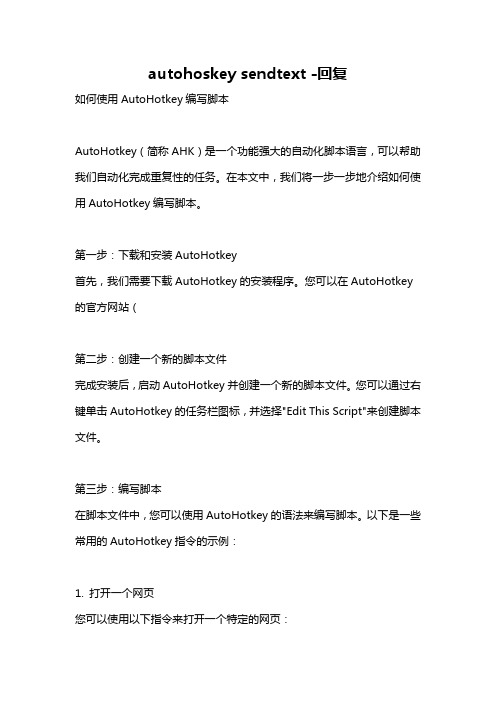
autohoskey sendtext -回复如何使用AutoHotkey编写脚本AutoHotkey(简称AHK)是一个功能强大的自动化脚本语言,可以帮助我们自动化完成重复性的任务。
在本文中,我们将一步一步地介绍如何使用AutoHotkey编写脚本。
第一步:下载和安装AutoHotkey首先,我们需要下载AutoHotkey的安装程序。
您可以在AutoHotkey 的官方网站(第二步:创建一个新的脚本文件完成安装后,启动AutoHotkey并创建一个新的脚本文件。
您可以通过右键单击AutoHotkey的任务栏图标,并选择"Edit This Script"来创建脚本文件。
第三步:编写脚本在脚本文件中,您可以使用AutoHotkey的语法来编写脚本。
以下是一些常用的AutoHotkey指令的示例:1. 打开一个网页您可以使用以下指令来打开一个特定的网页:^x::Run上述代码中,^x表示同时按下Ctrl和x键可以触发该指令。
当我们按下Ctrl+x时,AutoHotkey会自动打开一个新的浏览器选项卡,并加载2. 模拟键盘按键使用以下代码,您可以模拟按下特定的键盘按键:^x::Send, ABC上述代码将使AutoHotkey在按下Ctrl+x时模拟键盘按键ABC。
这在某些需要反复输入相同内容的情况下非常有用。
3. 创建自定义快捷键您可以使用以下代码创建自定义的快捷键:#n::Run notepad.exe上述代码中,#n表示同时按下Win键和n键可以触发该指令。
当我们按下Win+n时,AutoHotkey会自动打开记事本应用程序。
4. 定义热字符串使用以下代码,您可以定义热字符串,简化您的输入:::btw::by the way上述代码中,当我们输入btw时,AutoHotkey会自动替换为by the way。
这在书写邮件、文档等时非常有用。
第四步:保存并运行脚本在编写完脚本后,保存文件并关闭编辑器。
ajax的send方法
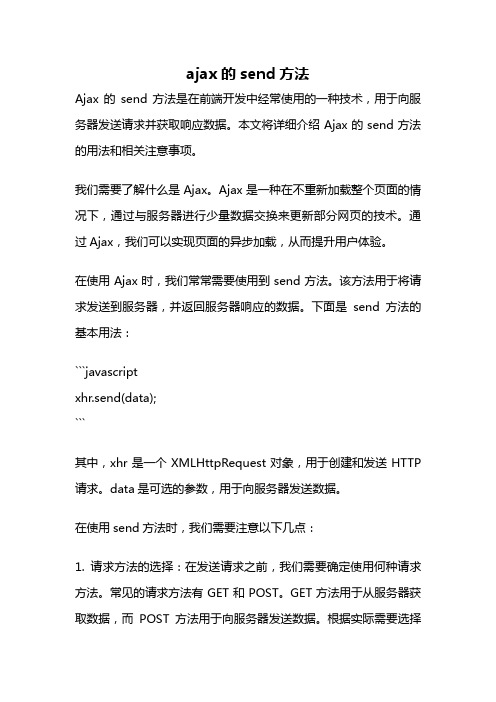
ajax的send方法Ajax的send方法是在前端开发中经常使用的一种技术,用于向服务器发送请求并获取响应数据。
本文将详细介绍Ajax的send方法的用法和相关注意事项。
我们需要了解什么是Ajax。
Ajax是一种在不重新加载整个页面的情况下,通过与服务器进行少量数据交换来更新部分网页的技术。
通过Ajax,我们可以实现页面的异步加载,从而提升用户体验。
在使用Ajax时,我们常常需要使用到send方法。
该方法用于将请求发送到服务器,并返回服务器响应的数据。
下面是send方法的基本用法:```javascriptxhr.send(data);```其中,xhr是一个XMLHttpRequest对象,用于创建和发送HTTP 请求。
data是可选的参数,用于向服务器发送数据。
在使用send方法时,我们需要注意以下几点:1. 请求方法的选择:在发送请求之前,我们需要确定使用何种请求方法。
常见的请求方法有GET和POST。
GET方法用于从服务器获取数据,而POST方法用于向服务器发送数据。
根据实际需要选择合适的请求方法。
2. 请求头的设置:在发送请求之前,我们可以设置一些请求头信息,例如设置Content-Type、Accept等。
这些请求头信息可以帮助服务器正确处理请求。
3. 请求参数的处理:如果需要向服务器发送数据,我们需要将数据以特定的格式传递给send方法。
可以使用URL编码、JSON格式等方式进行数据传递。
4. 异步与同步:默认情况下,send方法是以异步方式发送请求的,即不会阻塞页面的加载。
但也可以通过设置xhr的async属性为false,将请求设置为同步方式发送。
5. 响应数据的处理:send方法返回的是一个XMLHttpRequest对象,我们可以通过该对象的属性和方法来获取服务器的响应数据。
常用的属性有status、statusText、responseText等,用于获取服务器返回的状态码、状态文本和响应内容。
autohoskey sendtext -回复

autohoskey sendtext -回复AutoHotkey(简称AHK)是一种脚本编程语言,旨在简化计算机上重复性任务的自动化。
它提供了一个易于使用的脚本编辑器,使用户能够创建自定义脚本,以自动执行各种操作,从快速键盘快捷键到模拟鼠标点击和窗口管理。
本文将深入探讨AutoHotkey的用法和功能,并详细解释如何一步一步使用该工具。
第一步:安装AutoHotkey开始使用AutoHotkey之前,您需要先在您的计算机上安装它。
您可以在官方网站第二步:了解AutoHotkey的基本语法AutoHotkey的语法非常简单,易于学习。
一个基本的脚本由以下几个部分组成:- 注释:通过在行首添加分号(;)来注释代码,以便于他人理解和后续的编辑。
- 快捷键定义:指定一个特定的快捷键,当用户按下组合键时,会触发特定的操作(例如,按下Ctrl+Alt+A会触发某个功能)。
- 操作或命令:指定在用户按下快捷键时执行的操作(例如,模拟键盘按键、鼠标点击、窗口管理等)。
第三步:编写第一个AutoHotkey脚本让我们从一个简单的示例开始。
假设我们经常需要在文本编辑器中输入一些长且重复的短语,例如我们的电子邮件地址。
为了简化输入过程,我们可以使用AutoHotkey创建一个脚本,以便在我们按下特定的快捷键时,自动输入我们的电子邮件地址。
以下是一个实现这一功能的示例代码:; 这是一个AutoHotkey脚本示例,它会在按下Ctrl+Alt+E时输入电子邮件地址^!e::Send, example@examplereturn上面的代码中,第2行指定了快捷键定义,^表示Ctrl键,!表示Alt键,e表示E键。
第3行开始的代码,Send命令会模拟键盘按键,并将我们的电子邮件地址发送到当前焦点所在的应用程序。
为了使脚本生效,我们需要保存代码为一个.ahk脚本文件,并双击运行。
打开一个文本编辑器,按下Ctrl+Alt+E,你会看到脚本自动输入电子邮件地址。
Autohotkey帮助
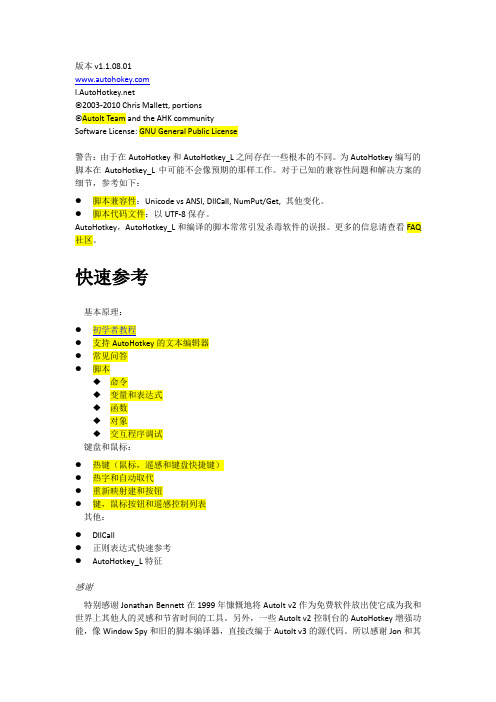
版本v1.1.08.01©2003-2010 Chris Mallett, portions©AutoIt Team and the AHK communitySoftware License: GNU General Public License警告:由于在AutoHotkey和AutoHotkey_L之间存在一些根本的不同。
为AutoHotkey编写的脚本在AutoHotkey_L中可能不会像预期的那样工作。
对于已知的兼容性问题和解决方案的细节,参考如下:●脚本兼容性:Unicode vs ANSI, DllCall, NumPut/Get, 其他变化。
●脚本代码文件:以UTF-8保存。
AutoHotkey,AutoHotkey_L和编译的脚本常常引发杀毒软件的误报。
更多的信息请查看FAQ 社区。
快速参考基本原理:●初学者教程●支持AutoHotkey的文本编辑器●常见问答●脚本◆命令◆变量和表达式◆函数◆对象◆交互程序调试键盘和鼠标:●热键(鼠标,遥感和键盘快捷键)●热字和自动取代●重新映射建和按钮●键,鼠标按钮和遥感控制列表其他:●DllCall●正则表达式快速参考●AutoHotkey_L特征感谢特别感谢Jonathan Bennett在1999年慷慨地将AutoIt v2作为免费软件放出使它成为我和世界上其他人的灵感和节省时间的工具。
另外,一些AutoIt v2控制台的AutoHotkey增强功能,像Window Spy和旧的脚本编译器,直接改编于AutoIt v3的源代码。
所以感谢Jon和其他AutoIt的作者。
最后,没有其他的这些个人AutoHotkey也不能成为今天的样子。
~Chris Mallett教程概述这份简介能帮助你马上开始撰写你自己的宏命令和热键。
创建一个脚本每一个脚本都是包含要被程序(AutoHotkey.exe)执行的命令的纯文本文件。
脚本也可能包含热键和热字,甚至完全由它们组成。
Delphi中支持发送中文的SendKeys(就象VB中的SendKeys一样)怎样实现?
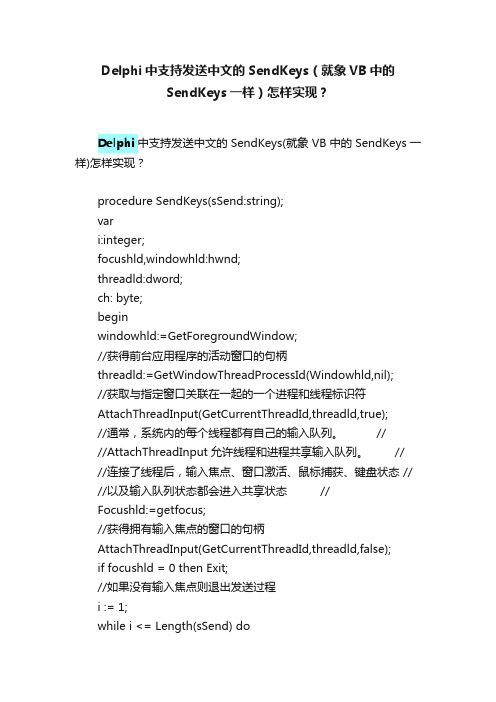
Delphi中支持发送中文的SendKeys(就象VB中的SendKeys一样)怎样实现?Delphi中支持发送中文的SendKeys(就象VB中的SendKeys一样)怎样实现?procedure SendKeys(sSend:string);vari:integer;focushld,windowhld:hwnd;threadld:dword;ch: byte;beginwindowhld:=GetForegroundWindow;//获得前台应用程序的活动窗口的句柄threadld:=GetWindowThreadProcessId(Windowhld,nil);//获取与指定窗口关联在一起的一个进程和线程标识符AttachThreadInput(GetCurrentThreadId,threadld,true);//通常,系统内的每个线程都有自己的输入队列。
////AttachThreadInput允许线程和进程共享输入队列。
////连接了线程后,输入焦点、窗口激活、鼠标捕获、键盘状态 // //以及输入队列状态都会进入共享状态 //Focushld:=getfocus;//获得拥有输入焦点的窗口的句柄AttachThreadInput(GetCurrentThreadId,threadld,false);if focushld = 0 then Exit;//如果没有输入焦点则退出发送过程i := 1;while i <= Length(sSend) do//该过程发送指定字符串(中英文皆可以)beginch := byte(sSend[ i ]);if Windows.IsDBCSLeadByte(ch) thenbeginInc(i);SendMessage(focushld, WM_IME_CHAR, MakeWord(byte(sSend[ i ]), ch), 0);endelseSendMessage(focushld, WM_IME_CHAR, word(ch), 0);Inc(i);end;postmessage(focushld,WM_keydown,13,0);//发送一个虚拟Enter按键end;。
PacketHack1.1使用说明书

PacketHack1.1使用说明书
1.选择目标进程
当弹出Processlist,选择你要的进程双击,将返回到主界面,并开始截取数据,如果注入成功,开始按钮将不可用,暂停和停止按钮可用
2.将要发送的数据包加入Sent列表:
双击Packet列表中的数据包(或者右键菜单),将弹出Add to sent窗口,取个名字,还有要发送这个包前的延时,第一个要发送的包就写0(单位:ms)
3.编辑Sent列表
你可以删除有焦点的数据,使用上下移修改发包顺序,将要发送的包打上钩,右键可以全部打钩和取消全部打钩,双击可以修改数据
4.发送数据
点击发送按钮,将开始发送,到此整个过程已经ok了,此程序附带源代码,为了方便大家制定自己的需求
注:要是大家要跟踪调试,需要DebugView
2009.1.15于江苏,作者:徐文涛。
用AHK代码实现输入法的切换

LV_Insert(1,"Vis",A_LoopRegName,Layout,IMEName)
}
Return
StateIME:
Result:=DllCall("GetKeyboardLayout","int",0,UInt)
; Generated using SmartGUI Creator 4.0
Gui, Show, x397 y213 h190 w247,输入法切换
Gosub,ReadIME
Return
GuiClose:
ExitApp
ReadIME:
LV_ModifyCol(3,300)
Loop,HKEY_USERS,.DEFAULT\Keyboard Layout\Preload, 1, 1
Return
用AHK代码实现输入法的切换,和获取当前的输入法,这只是一个示例,你可以发挥把它做成更有用的程序,例如对指定的窗口使用指定的输入法,可以为每个输入法设置一个单独的快捷键等。不过有个 BUG,当输入法切换到 微软输入法后,再获取当前输入法状态,会出错。不知道是不是我输入法的问题!
在系统中已安装的输入法信息在注册表 HKEY_USERS\.DEFAULT\Keyboard Layout\Preload 。里面只有输入法的键盘布局名称,如 E0040840 左E004说明该输入法的标识(智能ABC)右0804 说明该输入法为 中文输入法。其输入法的具体名称可到注册表HKEY_LOCAL_MACHINE\SYSTEM\CurrentControlSet\Control \Keyboard Layouts\ 输入法的键盘布局名称 。Layout Text键值为该输入法的名称。
c语言send函数用法 -回复

c语言send函数用法-回复C语言中,send函数是用于向套接字发送数据的函数。
在网络编程中,当我们需要将数据发送给另一个主机时,就可以使用send函数来实现。
send函数的具体用法和功能非常重要,因此在本文中,我们将详细介绍send函数的使用方法,并以一步一步的方式进行回答。
一、send函数基本概念在开始讲解send函数的用法之前,我们先来了解一下send函数的基本概念。
send函数是一个系统调用函数,用于向指定的套接字发送数据。
在C语言中,send函数的声明如下:cint send(int sockfd, const void *buf, size_t len, int flags);其中,各个参数的含义如下:- sockfd:套接字描述符,即需要发送数据的套接字。
- buf:指向要发送数据的缓冲区。
- len:需要发送数据的字节数。
- flags:标志参数,用于指定发送数据的一些选项,一般可以设置为0。
二、send函数的返回值send函数的返回值也非常重要,可以帮助我们判断数据是否成功发送。
send函数的返回值含义如下:- 若返回值大于等于0,则表示成功发送的数据字节数。
- 若返回值为-1,则表示发送出错。
在实际使用send函数时,我们通常会对其返回值进行判断,以确保数据发送的准确性。
三、send函数的使用步骤接下来,我们将一步一步来回答如何使用send函数来发送数据。
步骤1:创建套接字在使用send函数发送数据之前,首先需要创建一个套接字。
套接字是网络编程中的一种通信机制,用于在主机之间进行数据传输。
我们可以使用socket函数来创建一个套接字,并获取其描述符。
套接字的创建代码可以如下所示:cint sockfd = socket(domain, type, protocol);其中,domain参数指定套接字的协议域,例如AF_INET表示IPv4协议,AF_INET6表示IPv6协议;type参数指定套接字的类型,例如SOCK_STREAM表示字节流套接字,SOCK_DGRAM表示数据报套接字;protocol参数指定传输协议的类型,例如IPPROTO_TCP表示TCP 协议。
AutoHotkey的用法
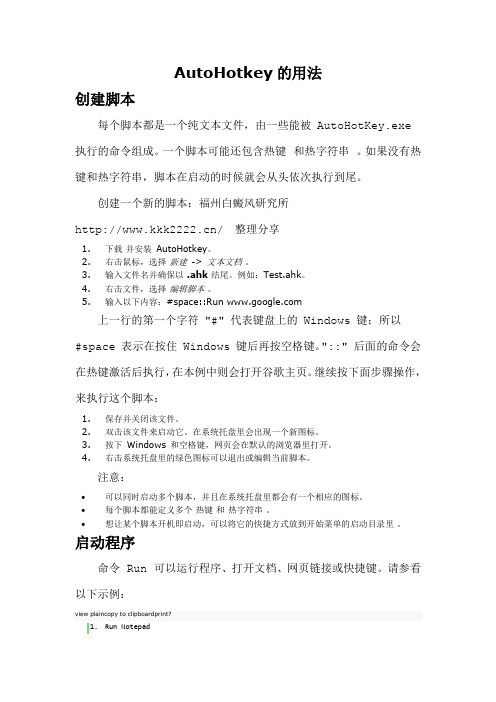
AutoHotkey的用法创建脚本每个脚本都是一个纯文本文件,由一些能被 AutoHotKey.exe 执行的命令组成。
一个脚本可能还包含热键和热字符串。
如果没有热键和热字符串,脚本在启动的时候就会从头依次执行到尾。
创建一个新的脚本:福州白癜风研究所/整理分享1.下载并安装AutoHotkey。
2.右击鼠标,选择新建-> 文本文档。
3.输入文件名并确保以.ahk结尾。
例如:Test.ahk。
4.右击文件,选择编辑脚本。
5.输入以下内容:#space::Run 上一行的第一个字符 "#" 代表键盘上的 Windows 键;所以#space 表示在按住 Windows 键后再按空格键。
"::" 后面的命令会在热键激活后执行,在本例中则会打开谷歌主页。
继续按下面步骤操作,来执行这个脚本:1.保存并关闭该文件。
2.双击该文件来启动它。
在系统托盘里会出现一个新图标。
3.按下Windows 和空格键,网页会在默认的浏览器里打开。
4.右击系统托盘里的绿色图标可以退出或编辑当前脚本。
注意:∙可以同时启动多个脚本,并且在系统托盘里都会有一个相应的图标。
∙每个脚本都能定义多个热键和热字符串。
∙想让某个脚本开机即启动,可以将它的快捷方式放到开始菜单的启动目录里。
启动程序命令 Run 可以运行程序、打开文档、网页链接或快捷键。
请参看以下示例:view plaincopy to clipboardprint?1.Run Notepad2.Run C:\My Documents\Address List.doc3.Run C:\My Documents\My Shortcut.lnk4.Run 5.Run mailto:someone@可以给这些命令设置任何热键。
下面第一个例子的快捷键是Win+N ,第二个是 Control+Alt+C:view plaincopy to clipboardprint?1.#n::Run Notepad2.^!c::Run calc.exe上例是单行热键,因为每个热键之包含一条命令。
send在python中的用法

send在python中的用法
在Python中,send通常是作为socket模块中的一个方法使用的。
它用于发送数据到网络连接的另一端。
下面是一个简单的示例,演示了如何使用Python的socket模块中的send 方法:
python
import socket
# 创建一个TCP/IP套接字
sock = socket.socket(socket.AF_INET, socket.SOCK_STREAM)
# 连接到远程服务器
server_address = ('localhost', 12345)
sock.connect(server_address)
try:
# 发送数据
message = 'Hello, this is a test message.'
print('Sending: {}'.format(message))
bytes_sent = sock.send(message.encode()) # 将字符串转换为字节并发送它
print('Bytes sent: {}'.format(bytes_sent))
finally:
# 关闭套接字
sock.close()
在这个例子中,我们首先创建了一个TCP/IP套接字,然后使用connect方法连接到远程服务器。
接下来,我们使用send方法发送一个字符串消息到服务器。
注意,send方法需要一个字节串作为参数,所以我们使用字符串的encode方法将其转换为字节串。
最后,我们使用close方法关闭套接字。
小鸟学AHK(5)之高级教程:热字串和自动扩展
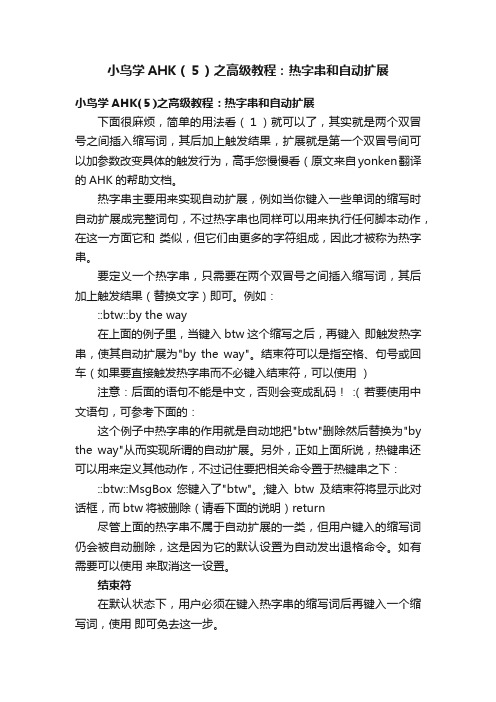
小鸟学AHK(5)之高级教程:热字串和自动扩展小鸟学AHK(5)之高级教程:热字串和自动扩展下面很麻烦,简单的用法看(1)就可以了,其实就是两个双冒号之间插入缩写词,其后加上触发结果,扩展就是第一个双冒号间可以加参数改变具体的触发行为,高手您慢慢看(原文来自yonken翻译的AHK的帮助文档。
热字串主要用来实现自动扩展,例如当你键入一些单词的缩写时自动扩展成完整词句,不过热字串也同样可以用来执行任何脚本动作,在这一方面它和类似,但它们由更多的字符组成,因此才被称为热字串。
要定义一个热字串,只需要在两个双冒号之间插入缩写词,其后加上触发结果(替换文字)即可。
例如:::btw::by the way在上面的例子里,当键入btw这个缩写之后,再键入即触发热字串,使其自动扩展为"by the way"。
结束符可以是指空格、句号或回车(如果要直接触发热字串而不必键入结束符,可以使用)注意:后面的语句不能是中文,否则会变成乱码!:( 若要使用中文语句,可参考下面的:这个例子中热字串的作用就是自动地把"btw"删除然后替换为"by the way"从而实现所谓的自动扩展。
另外,正如上面所说,热键串还可以用来定义其他动作,不过记住要把相关命令置于热键串之下:::btw::MsgBox 您键入了"btw"。
;键入btw及结束符将显示此对话框,而btw将被删除(请看下面的说明)return尽管上面的热字串不属于自动扩展的一类,但用户键入的缩写词仍会被自动删除,这是因为它的默认设置为自动发出退格命令。
如有需要可以使用来取消这一设置。
结束符在默认状态下,用户必须在键入热字串的缩写词后再键入一个缩写词,使用即可免去这一步。
结束符默认是指这些字符:-()[]{}':;"/\,.?!`n `t (注意:`n代表回车,`t代表Tab,在`n和`t之间还有一个空格)。
autohotkey 中文详解

autohotkey 中文详解是一款免费的、Windows平台下开放源代码的热键脚本语言,是为游戏操纵杆和鼠标创建的热键,是自动按键。
也可以通过命令调用系统接口及程序,并创建基于简单语言的图形化界面的执行程序。
通过发送键盘或鼠标的键击动作命令来实现几乎所有操作的自动化。
您可以自己编写宏(AutoHotkey Script)或者使用宏录制器(AutoScriptWriter)来生成;为键盘,游戏操纵杆和鼠标创建热键。
事实上任何的按键、按钮或组合键都可以被设置为热键;可以对Windows各类型窗口进行匹配以及相关属性调整(例如:透明、隐藏、置顶、改变大小等);当键入您自定义的缩写时可以扩展缩写。
例如,键入“btw”就可以自动扩展为“by the way”;创建自定义的数据输入表格、用户界面、菜单等标准控件以及ActiveX 组件(例如IE浏览器控件)等。
详情请看图形界面部分;映射键盘、游戏操纵杆和鼠标上的按键或按钮;运行现有的AutoIt v2脚本并用新功能来增强它们;将脚本文件编译成EXE可执行文件,使得程序在没有安装AutoHotkey的机器上得以运行;借助相关工具以实现更强大的功能;更多关于热键的说明AutoHotkey 可令键盘、游戏操纵杆和鼠标的所有潜能都发挥出来。
例如,除了典型的Control、Alt和Shift 键之外,你还可以定义Win键(徽标键)和Capslock键作为调节键。
而实际上你还可以设置任意的键盘按键或鼠标按键作为调节键。
详细内容请看高级热键部分。
其他功能基本用法:关闭或屏蔽Windows自有的快捷键,例如Win+E和Win+R;取替Alt-Tab(通过按键、鼠标滚轮或按钮)从而减轻RSI(肢体重复性劳损);本机代码互操作:可以调用COM和DLL对象进行功能扩展;可以创建机器码地址,当它被调用时会重定向到脚本中的函数;可以复制字符串到内存地址或来自内存地址,并可以对其在指定代码页间进行转换;文件、目录和磁盘管理:读取、写入、复制、删除、获取设置属性以及解释文本文件比起其他语言更容易;提供面向对象的文件I/O操作;支持驱动器弹出以及获取驱动器列表、容量、剩余空间、文件系统、卷标、序列号、类型、状态等;可对IN文件(配置信息文件)进行读写操作。
小鸟学AHK(2)之发送键击或点击动作

小鸟学AHK(2)之发送键击或点击动作小鸟学AHK(2)之发送键击或点击动作关于按键精灵,我认为它很一般,虽然国内的支持率很高,使用者很多,有点地头蛇垄断的感觉.对于小鸟来说,按键精灵太弱了,要实现稍微复杂一点的功能就要借用让人头疼而且为数不多的C语言插件函数,那我还不如直接编程算了.如果AHK也支持CS-script,那按键精灵就完败了.据说AHK很快就支持了.当然对于我们小鸟来说,先不考虑这些也不用什么语言,AHK常用的命令就非常强大能做很多事,可以这么说,AHK的初级用户就相当于按键精灵的高级用户了.就内存占用来说,按键精灵也太大了,不适合做系统常驻程序,而AHK一般只有1到2M.我以前用按键精灵做过一些简单的事,比如在魔兽世界里练习附魔什么的,完全就是靠鼠标找点不停地来回点击,faint.现在已经完全放弃它.不过如果你有使用按键精灵的基础,相信会更容易理解和上手AHK 的.闲话到此,今天我们的课程是发送键击或点击动作使用 Send(发送)命令来发送键击动作到激活窗口(指最前面的窗口)。
在下面的这个例子里,Win+S 变成键入签名的热键。
按下软件前必须确认窗口(例如编辑器或电子邮件草稿窗口)处于激活状态: #s::Send, Sincerely,{enter}John Smithreturn在上面的例子中,除了{enter}意外所有的字符都被逐字发送,因为{enter}模拟了回车键。
下面的将举例说明一些其它常用的特殊字符:Send, ^c!{tab}pasted:^v上面的例子将会发送Control+C(复制),然后是Alt+Tab(切换窗口),最后是发送字串“pasted:”并接上一个Control+V(粘贴)。
鼠标点击: 对某个窗口发送点击动作需要测定点击位置的X轴和Y 轴坐标。
这可借助AutoHotkey附带的AutoScriptWriter或者Window Spy来实现。
下面就是应用Window Spy的方法:运行Window Spy(从开始菜单或者在AutoHotkey的托盘图标上点击右键出现的菜单中可找到它);通过点击目标窗口的标题栏、使用Alt+Tab进行切换或者其他方法来激活窗口(Window Spy将一直是最上层窗口);移动鼠标到目标窗口上需要进行点击的位置,记下此时Window Spy中显示的坐标值(或者按Shift-Alt-T ab来切换到Window Spy的窗口,它显示的坐标值将停止变化,因此可以方便用户复制和粘贴坐标值)在MouseClick(鼠标点击)命令中使用上面获得的坐标值,例如:MouseClick, left, 112, 223如果只需要移动鼠标而不用点击的话,请使用MouseMove(鼠标移动)命令。
AutoHotkey按键

AutoHotkey按键Send/SendRaw/SendInput/SendPlay/SendEvent:发送按键和点击发送模拟键击和鼠标点击到活动窗口。
SendKeysSendRawKeysSendInputKeysSendPlayKeysSendEventKeys参数键要发送的按键序列.和其他命令一样,在首个参数前的逗号可以省略.原始模式:SendRaw命令会原样发送所有字符,而不把{Enter}转换成ENTER键击,把^c转换成Control-C,等等.不过,转义系列,变量引用和表达式的一般规则仍然适用,因为它们在命令执行前就已经被处理了.要在SendInput、SendPlay或SendEvent中使用原始模式,请把{Raw}写在需发送的按键序列前面;例如:SendInput{Raw}abc。
普通模式:不处于原始模式时,下列字符被看成是修饰键(这些修饰键仅影响紧跟着的下一个键):!:发送ALT键击.例如,SendThisistext!a将发送按键序列“Thisistext”并接着按下ALT+a。
注:在某些程序中!A和!a会产生不同的效果.这是由于!A按了ALT+SHIFT+A而!a按了ALT+a.如果不确定,请使用小写字母.+:发送SHIFT键击.例如,Send+abC会发送文本“AbC”,而Send!+a会按下ALT+SHIFT+a。
^:发送CONTROL键击.例如,Send^!a会按下CTRL+ALT+a,而Send^{Home}则发送CONTROL+HOME。
注:在某些程序中^A和^a会产生不同的效果.这是由于^A按了CONTROL+SHIFT+A而^a 按了CONTROL+a.如果不确定,请使用小写字母.#:发送WIN键击,因此Send#e会在按住Windows键时按下字母“e”。
SendInput和SendPlay[v1.0.43+]:SendInput和SendPlay与Send使用相同的语法但通常更快更可靠.此外,它们缓存了发送期间任何物理的键盘或鼠标活动,这样避免了在发送时夹杂用户的键击.可以使用SendMode让Send和SendInput或SendPlay执行相同的功能.关于每种模式的更多细节,请参阅下面的SendInput和SendPlay.SendEvent[v1.0.43+]:SendEvent和1.0.43之前版本的Send命令使用相同的方法发送键击.键击发送的频率由SetKeyDelay决定.默认情况下,Send和SendEvent功能相同;但通过SendMode可以让它变成和SendInput或SendPlay一样.KeyNames:下表中列出了可以发送的特殊按键(每个按键名称必须用大括号包围):按键名称生成的键击{F1}-{F24} 功能键.例如:{F12}表示F12键. {!} ! {#} # {+} + {^} ^ {{} { {}} } {Enter} 主键盘上的ENTER键 {Escape}或{Esc} ESCAPE {Space} SPACE(仅对于要发送的按键序列开始或末尾的空格才需要这样表示,而序列中间的空格是原义的) {Tab} TAB {Backspace}或{BS} 退格键{Delete}或{Del} Delete {Insert}或{Ins} Insert {Up} 主键盘上的向上键 {Down} 主键盘上的向下键 {Left} 主键盘上的向左键{Right} 主键盘上的向右键{Home} 主键盘上的Home 键 {End} 主键盘上的End键 {PgUp} 主键盘上的向上翻页键 {PgDn} 主键盘上的向下翻页键? ? {CapsLock} CapsLock(在2k/XP中使用SetCapsLockState更可靠)。
autohoskey sendtext -回复

autohoskey sendtext -回复AutoHotkey是一种免费开源的自动化脚本语言,可用于自动化计算机上的各种任务。
它允许用户编写脚本来模拟键盘、鼠标和其他输入设备的操作,以及执行自动化任务。
AutoHotkey的简单语法和强大功能使其成为许多人在日常计算机使用中的必备工具。
本文将为您一步一步介绍如何使用AutoHotkey,并探讨一些实用的应用案例。
首先,您需要下载并安装AutoHotkey的最新版本。
您可以在官方网站上找到最新的稳定版本,并按照提示进行安装。
安装完成后,您可以在开始菜单或桌面上找到AutoHotkey的快捷方式。
接下来,我们将创建一个简单的脚本来演示AutoHotkey的基本用法。
打开任何一个文本编辑器(如记事本),新增一个空白文件,并将其保存为以.ahk作为文件扩展名的文件。
文件扩展名为.ahk的文件将被AutoHotkey识别为脚本文件。
现在,您可以开始编写您的第一个AutoHotkey脚本了。
让我们以一个简单的示例开始,我们将创建一个按下Caps Lock键时,将其切换为Ctrl 键的功能。
请在脚本文件中输入以下内容:ahkCapslock::Ctrl保存文件后,您可以双击脚本文件来运行它。
一旦运行,按下Caps Lock 键时,它将被模拟为按下Ctrl键。
您可以随时右键单击系统托盘中的AutoHotkey图标,并选择退出来停止脚本。
接下来,让我们探讨一些更高级的用法。
AutoHotkey允许您编写更复杂的脚本,以执行更多种类的任务。
例如,您可以使用脚本来自动填写表单、执行系统命令、创建快捷键等。
考虑以下示例,假设您经常需要向不同的人发送相同的电子邮件。
您可以编写一个AutoHotkey脚本,使得当您输入特定的快捷键,它会自动填写并发送预先定义好的邮件。
以下是一个示例脚本:ahkF12::SendInput, Dear [收件人姓名]{Enter}SendInput, I hope this email finds you well.{Enter}SendInput, [您的称呼]{Enter}SendInput, [您的电子邮件内容]{Enter}SendInput, Sincerely,{Enter}SendInput, [您的名字]{Enter}SendInput, [您的电子邮件签名]{Enter}SendInput, [您的联系方式]{Enter}SendInput, [您的公司名称]{Enter}return在这个示例中,我们将F12键与一封电子邮件的文本相关联。
- 1、下载文档前请自行甄别文档内容的完整性,平台不提供额外的编辑、内容补充、找答案等附加服务。
- 2、"仅部分预览"的文档,不可在线预览部分如存在完整性等问题,可反馈申请退款(可完整预览的文档不适用该条件!)。
- 3、如文档侵犯您的权益,请联系客服反馈,我们会尽快为您处理(人工客服工作时间:9:00-18:30)。
在AHK脚本中使用Send发送中文在脚本中使用Send发送中文原文请见:/diary,11740703.shtml最简单的方法其实是先把要发送的内容先保存到剪贴板中去,然后在要发送的时候“粘贴”一下(Send一个Ctrl+V)即可。
不过这样做有一些缺点:1、由于使用了剪贴板,用户在Send 的过程中将不能正常使用Ctrl+C 和Ctrl+V 等剪贴板相关的功能;2、有可能会在还没执行完“粘贴”操作之前剪贴板的内容就被修改了,结果发送了别的内容。
当然还有别的方法,先引用一下下面的内容:我们通过键盘只能够输入键盘上有的字符,其实,按住ALT 键,然后在数字键盘上按表示要输入字符的十进制代码值的键,等完成输入后,释放ALT 键还可以输入键盘上没有的字符呢。
如果键入的第一个数字是“0”,该值将被识别为当前输入区域设置中的代码点或字符值。
例如,在当前的输入区域设置为“英语(美国)”时(代码页1252:Windows Latin-1),按住ALT 键,然后在数字键盘上键入“0163”将产生英镑符号£(U+00A3)。
在当前输入区域是"Russia" (代码页1251:Windows Cyrillic),相同的键顺序会产生西里尔大写字母JE (U+0408)。
而如果键入的第一位数是“1”到“9”的任意数,该值将被识别为系统OEM 代码页中的代码点。
根据在“控制面板”的“区域选项”中所指定的Windows系统区域设置,结果各有不同。
例如,如果您的系统区域设置是“英语(美国)”,代码页为437(MS-DOS 拉丁美洲),那么只要按住ALT键,然后在数字键盘上键入“163”,就可以输入ú(U+00FA, 带重音符号的小写拉丁字母U)。
如果系统区域设置是“希腊语”(OEM代码页737 MS-DOS 希腊),相同序列将产生希腊语小写字母MU (U+03BC)。
新建一个文本文件,输入“中文”这两个字并保存,然后用UltraEdit等十六进制编辑器打开并用十六进制视图显示,可看到如下内容:00000000h: D6 D0 CE C4 ; 中文可知中文这两个字的十六进制分别是0xD6D0、0xCEC4(即十进制的54992、52932),那么如果要输入“中”字,则只要按住Alt键,逐个输入其十进制数字54992即可。
这样,要实现自己的Send 函数就简单了:AHK脚本:; GBK是GB2312的扩展,是向下兼容的,因此GB2312中的汉字的编码与GBK中; 汉字的相同。
另外,GBK中还包含繁体字的编码,GBK 中每个汉字仍然包含两; 个字节,第一个字节的范围是0x81-0xFE(即129-254),第二个字节的范围; 是0x40-0xFE(即64-254)。
GBK中有码位23940个,包含汉字21003个。
#NoEnvSetKeyDelay, 20 ; 如因速度过快导致发送不正常请尝试修改此行的延迟数值SendMode InputThenPlay ; 如因速度过快导致发送不正常请则注释此行或改为其它模式SetWorkingDir %A_ScriptDir%string1 := "简体中文字符发送测试"string2 := "繁體中文字符發送測試"F10::Loop, 100{SendString( "Sending #" . A_Index . " " . string1 )Send, {Enter}}ReturnSendString( string ){Len := StrLen(string) ; 得到字符串的长度,注意一个中文字符的长度是2,即占2个字节Keys := "" ; 将要发送的字符序列Index := 1 ; 用于循环Loop{IsUnicodeChar := falseCode2 :=0 ; 字符2的ASCII码Code1 := Asc( SubStr(string, Index, 1) ) ; 得到第一个字符的ASCII值if(Code1 >= 129 && Code1 <= 254 && Index < Len) ; 判断是否中文字符的第一个字符{Code2 := Asc( SubStr(string, Index+1,1) ) ; 得到第二个字符的ASCII值if(Code2 >= 64 && Code2 <= 254) ; 若条件成立则说明是中文字符{IsUnicodeChar := trueCode1 <<=8 ; 第一个字符应放到高8位上Code1 +=Code2 ; 第二个字符放在低8位上}++Index}if( IsUnicodeChar )Keys .= "{ASC " . Code1 . "}"else{Keys .= "{ASC 0" . Code1 ."}" ; 如果非中文字符,则需要前缀一个0 if( Code2 > 0 )Keys .= "{ASC 0" . Code2 . "}"}++Indexif(Index > Len)Break}Send % Keys}SendByClipboard( string, BackupClipBoard = false ){if(BackupClipBoard)ClipSaved := ClipboardAllClipBoard := stringSend ^vif(BackupClipBoard){Clipboard := ClipSavedClipSaved =}}///////////////////////////////////////////////////////////////////////////////AU3脚本(3.2.4.0 之后的版本)由于AutoIt自从版本3.2.4.0+开始已不再提供ANSI版本,因此再写个能在新版用的测试版本:v3.3.0.0在编写的过程中,一开始是打算使用StringToBinary/Binary/DllStructSetData 来生成一个Ansi字符串方便处理的,但因为AutoIt存在将字符串截断的问题(这个问题也算是历史悠久了),因此不得不使用API来进行转换。
有意思的是,在AutoIt的更新日志里面却说这个问题已经解决了:Fixed #92: DllStruct data truncated with char[]/wchar[]. 最后还是要抱怨一下默认情况下AutoIt的Send 函数速度实在是太慢了,好在AutoHotkey的速度很理想,尽管Send这种功能我本来也很少用:)HotKeySet("{F10}", "SendTest")While 1Sleep(100)WEndFunc SendTest()Local $string = "A中文字符串A"$begin = TimerInit() For $i = 1 To 10_Send( $string )Send("{Enter}")Next$dif = TimerDiff($begin)MsgBox(0,"Time passed", $dif)EndFunc; 函数:_Send; 用途:发送字符串; 参数:$string,待转换的字符串,既可以是字符串字面值常量也可以是一个指向包含; Unicode 字符数组的DllStruct 元素的指针; $bSendKeys,是否发送字符串,为false 时只返回待发送的Keys(请参考返回; 值的说明) 而不发送字符串; 返回值:使用Send 函数时传递给它的第一个参数(Keys),形如{Asc nn1}{Asc nn2}Func _Send( Const $string, $bSendKeys = true )Local $szKeys = "" ; 待发送的按键序列Local $nLen = StringLen($string) ; 字符串的长度; 字符串的Unicode 编码数组Local $UnicodeStringASCIIArray = StringToASCIIArray( $string ); 因须将$string 转换为多字节版本,下面计算足够用以保存转换成后数据的空间大小Local $nAnsiBufferSize = ($nLen+1) * 2; 用以保存转换后的结果Local $pAnsiStringStruct = DllStructCreate("ubyte["& $nAnsiBufferSize & "]"); 将$string 转换为多字节版本Local $nBytesWritten = WideCharToMultiByte( $string, DllStructGetPtr($pAnsiStringStruct) )If $nBytesWritten <= 0 Then$pAnsiStringStruct = 0Return SetError(@error, 0, "")EndIf Local $AnsiIndex = 1 ; Ansi 字符串元素的索引Local $value ; 要传给Send 函数的数值,用以构成{Asc $value}For $i = 0 To $nLen-1$value = DllStructGetData($pAnsiStringStruct, 1, $AnsiIndex)If $UnicodeStringASCIIArray[$i] > 255 Then ; 大于255的字符说明是Unicode字符$AnsiIndex += 1$value = $value * 256 +DllStructGetData($pAnsiStringStruct, 1, $AnsiIndex)ElseIf $value > 0 Then$value = "0" & $valueEndIf$szKeys &= "{Asc " & $value & "}"$AnsiIndex += 1NextIf $bSendKeys Then Send($szKeys)$pAnsiStringStruct = 0Return $szKeysEndFunc ;==>_SendFunc SendByClipboard( Const $string, $BackupClipBoard = false )If $BackupClipBoard ThenLocal $bak = ClipGet()EndIfClipPut($string)Send("^v")If $BackupClipBoard Then ClipPut($bak)EndFunc; 函数:WideCharToMultiByte; 用途:将Unicode 字符串转换为多字节字符串; 参数:$UnicodeString,待转换的字符串,既可以是字符串字面值常量也可以是一个指; 向包含Unicode 字符数组的DllStruct 元素的指针; $pMultiByte,用以保存转换结果的地址,指向一个char/byte数组的DllStruct; 元素的指针; $iCodePage,代码页; 返回值:写入到$pMultiByte的字节数Func WideCharToMultiByte($UnicodeString, $pMultiByte, $iCodePage = 0)Local $aResult, $ParamType = "wstr"If IsPtr($UnicodeString) Then $ParamType = "ptr"$aResult = DllCall("Kernel32.dll", "int", "WideCharToMultiByte", "int", $iCodePage, "int", 0, _$ParamType, $UnicodeString, "int", -1, "int", 0, "int", 0, "int", 0, "int", 0)If @error Then Return SetError(@error, 0, 0)$aResult = DllCall("Kernel32.dll", "int", "WideCharToMultiByte", "int", $iCodePage, "int", 0, _$ParamType, $UnicodeString, "int", -1, "ptr", $pMultiByte, "int", $aResult[0], "int", 0, "int", 0)If @error Then Return SetError(@error, 1, 0)Return $aResult[0]EndFunc ;==>WideCharToMultiByte///////////////////////////////////////////////////////////////////////////////AU3脚本(3.2.4.0 之前的版本)(注意,最新版本(3.2.4.0+)已不再提供ANSI版本!因此请注意你的AutoIt版本):#cs运行脚本时需用AutoIt3A.exe将AutoIt 目录下的AutoIt3A.exe重命名为AutoIt3.exe即可(建议先备份AutoIt3.exe)编译脚本时需用Aut2exeA.exe#ceRun("notepad")WinWaitActive("[CLASS:Notepad]")_SendRaw("简体中文And繁體中文")Func _SendRaw($Keys)Local $KeysInUnicode = ""Local $len = StringLen($Keys)Local $char1Local $code1Local $char2Local $code2Local $index = 1While True$code2 = 0$char1 = StringMid($Keys, $index, 1)$code1 = Asc($char1)If $code1 >= 129 And $code1 <= 254 And $index < $len Then$char2 = StringMid($Keys, $index+1, 1)$code2 = Asc($char2)If $code2 >= 64 And $code2 <= 254 Then$code1 *= 256$code1 += $code2EndIf$index += 1EndIfIf $code1 <= 255 Then $code1 = "0" & $code1$KeysInUnicode &= "{ASC " & $code1& "}"If $code2 > 0 And $code2 < 64 Then$code2 = "0" & $code2$KeysInUnicode &= "{ASC " & $code2 & "}"EndIf$index += 1If $index > $len Then ExitLoopWEndSend($KeysInUnicode)EndFunc。
